
Artikel ini akan memberi tumpuan kepada mewujudkan dan mengaktifkan plugin, serta membangunkan fungsi admin yang menghadapi plugin. Untuk mengikuti tutorial ini, anda memerlukan pemahaman asas PHP dan WordPress, serta mempunyai pengetahuan kerja mengenai API Plugin WordPress.
Takeaways Key
- Gunakan boilerplate plugin WordPress untuk mempercepat proses pembangunan dengan pendekatan berstruktur, teratur, memastikan amalan terbaik diikuti.
- Sesuaikan plugin dengan menambahkan halaman pilihan menggunakan API Tetapan untuk membolehkan pengguna mengubah suai tetapan seperti kedudukan paparan notis dan bilangan hari selepas itu jawatan dianggap ketinggalan zaman.
- Melaksanakan fungsi plugin dengan mendaftarkan tetapan, menambah medan tetapan, dan mengendalikan penjimatan dan pengambilan nilai tetapan ini menggunakan kelas dan kaedah yang disediakan dalam boilerplate.
- Mengoptimumkan fungsi menghadap admin plugin dengan mewujudkan antara muka yang bersih dan mesra pengguna untuk halaman pilihan, dan pastikan tetapan disimpan dengan betul dan dipaparkan.
- Rancangan untuk peningkatan selanjutnya seperti pembersihan kod, pengantarabangsaan, dan lebih banyak logik aplikasi selektif untuk memperbaiki kecekapan dan pengalaman pengguna plugin.
- Mengenai plugin
Kami akan membangunkan plugin mudah yang akan memaparkan bilangan hari sejak jawatan tertentu telah dikemas kini terakhir. Kami juga akan menawarkan beberapa penyesuaian mudah kepada plugin, yang membolehkan pengguna memilih beberapa hari tertentu selepas itu jawatan akan dianggap ketinggalan zaman, serta kedudukan notis dalam kandungan pos.
Menyediakan boilerplate
Seperti yang disebutkan dalam artikel pertama, kita boleh memuat turun salinan baru boilerplate dan melakukan carian dan menggantikan diri kita, atau kita boleh menggunakan penjana boilerplate plugin WordPress tidak rasmi untuk mempercepatkan proses. Mari kita gunakan penjana untuk plugin kami.
Kepala ke laman web Generator Boilerplate Plugin WordPress dan isi borang dengan nilai yang sesuai. Mari kita hubungi plugin kami "Notis Luar Biasa". Berikut adalah borang sampel dengan medan yang diisi.
Saya menggunakan URL khayalan untuk URL plugin yang menghubungkan ke repositori rasmi. Jangan terlalu bimbang tentang perkara ini kerana kita sentiasa boleh mengubah suai di header plugin.

Klik butang "Bina" dan anda perlu mendapatkan salinan yang disesuaikan dengan boilerplate plugin WordPress.
memasang dan mengaktifkan plugin
Arkib zip yang dihasilkan akan mengandungi dua direktori, aset dan batang yang dijangkakan. Kami tidak akan menggunakan laluan Symlink dalam memasang plugin kami, jadi ekstrak folder batang di dalam arkib dan salin ke dalam Direktori WP-Content/Plugins.
kita masih perlu menamakan semula dengan sewajarnya untuk mengelakkan konflik penamaan dengan plugin lain, jadi kami akan menamakan semula direktori batang ke notis ketinggalan zaman.
Jika anda kini pergi ke bahagian "Plugin Pemasangan" di WP-Admin, cukup pasti, anda akan melihat plugin anda ada dalam senarai plugin yang dipasang tetapi belum diaktifkan. Penjana boilerplate plugin tidak mengubah apa-apa berkaitan dengan penerangan plugin jadi jika kita mahu mengubahnya, kita hanya boleh mengedit keterangan dalam fail plugin utama, dalam kes kita, ketinggalan zaman.
 Klik pada "Aktifkan" untuk mengaktifkan plugin baru yang berkilat. Tidak ada yang akan berubah di laman WordPress anda, jadi jangan risau bahawa belum ada yang dapat dilihat setelah mengaktifkan plugin.
Klik pada "Aktifkan" untuk mengaktifkan plugin baru yang berkilat. Tidak ada yang akan berubah di laman WordPress anda, jadi jangan risau bahawa belum ada yang dapat dilihat setelah mengaktifkan plugin. Menambah halaman pilihan
pemaju plugin biasanya menyediakan cara bagi pengguna untuk menyesuaikan tetapan plugin. Ini boleh dicapai dengan menggunakan API Tetapan yang disediakan oleh WordPress. Mari kita lihat bagaimana kita dapat mengintegrasikan tetapan kita sendiri ke dalam plugin.
Singkatnya, kami akan membenarkan pengguna memilih di mana notis akan muncul, sama ada sebelum kandungan pos atau selepas kandungan pos. Setakat bilangan ambang hari, pengguna boleh menetapkan bilangan hari sebelum jawatan dianggap ketinggalan zaman. Menggunakan sekeping maklumat itu, kami akan mengubah kelas notis secara dinamik supaya kami dapat menggayakannya secara berbeza dari jawatan yang masih dianggap segar.
mari kita mulakan dengan menambahkan halaman pilihan untuk plugin kami.
Buka kelas-shoudated-notice-admin.php di dalam folder admin anda. Kami perlu mengubah suai kelas ini untuk membolehkan kami mendaftarkan halaman tetapan untuk plugin kami. Tambahkan kaedah awam ini ke arah akhir kelas.
Satu perkara yang perlu diperhatikan ialah kerana kita menggunakan kelas untuk menentukan cangkuk kita, kita perlu lulus array dalam bentuk array (
Kami belum selesai! Seperti yang dapat kita lihat, add_options_page memerlukan fungsi panggil balik yang sah, yang belum ditakrifkan dalam kelas usang_notice_admin kami. Mari tambahkannya. Ini sepatutnya cukup mudah kerana kita akan menggunakan yang disediakan untuk notice-admin-display.php yang disediakan dalam folder Admin/Partials kami. Oleh itu, semua yang perlu kita lakukan untuk fungsi panggilan balik kami ialah memasukkan fail itu.
<span>/**
</span><span> * Add an options page under the Settings submenu
</span><span> *
</span><span> * <span>@since 1.0.0
</span></span><span> */
</span> <span>public function add_options_page() {
</span>
<span>$this->plugin_screen_hook_suffix = add_options_page(
</span> <span>__( 'Outdated Notice Settings', 'outdated-notice' ),
</span> <span>__( 'Outdated Notice', 'outdated-notice' ),
</span> <span>'manage_options',
</span> <span>$this->plugin_name,
</span> <span>array( $this, 'display_options_page' )
</span> <span>);
</span>
<span>}</span>
yang harus melakukannya. Perkara terakhir yang perlu kita lakukan sekarang ialah memuatkannya dengan betul menggunakan kelas loader yang disediakan di dalam boilerplate. Buka kelas-out-notice.php anda dalam folder termasuk dan tambahkan cangkuk tambahan yang kami tentukan lebih awal di dalam kaedah define_admin_hooks. Cangkuk tindakan yang betul untuk dimasukkan ke dalam halaman pilihan kami adalah admin_menu jadi mari tambahkannya.
<span>/**
</span><span> * Render the options page for plugin
</span><span> *
</span><span> * <span>@since 1.0.0
</span></span><span> */
</span> <span>public function display_options_page() {
</span> <span>include_once 'partials/outdated-notice-admin-display.php';
</span> <span>}</span>
Anda kini harus melihat submenu "notis ketinggalan zaman" tambahan di bawah tetapan. Anda boleh mengakses halaman pilihan kosong dengan pergi ke url http: //
Ini adalah halaman kosong buat masa ini, jadi mari kita mulakan mengisi fail separa dengan markup yang betul.
mendaftar, menyimpan dan mengambil nilai tetapan
Halaman API Tetapan di WordPress Codex memberikan penjelasan yang baik tentang cara mendaftarkan tetapan kami sendiri, termasuk memaparkannya pada halaman pilihan.
Berikut adalah pecahan apa yang akan kita lakukan dalam bahagian ini:
- Daftar cangkuk dengan loader boilerplate
- Daftar bahagian Tetapan
- Daftar dua medan tetapan (hari ambang dan kedudukan teks)
- Daftar dua tetapan
- mengisi halaman pilihan
- menjimatkan dan repopulasi medan untuk paparan.
Daftar cangkuk ke loader boilerplate
mari kita pergi melalui semua langkah satu demi satu.
Untuk mendaftarkan bahagian tetapan, kita perlu menggunakan fungsi register_set. Cangkuk yang betul untuk memulakan fungsi itu adalah admin_init. Oleh itu, pertama -tama kita akan menambah cangkuk lain ke dalam loader boilerplate untuk mendaftarkan tetapan kami di dalam kaedah define_admin_hooks kelas boilerplate utama kami, kelas ering_notice.
<span>$this->loader->add_action( 'admin_menu', $plugin_admin, 'add_options_page' );</span>
Untuk membuat perkara lebih mudah dan memberikan jenis nama asas kepada nama pilihan kami, kami akan menambah pemboleh ubah peribadi lain di atas kelas ini. Letakkan coretan ini di atas kelas ering_notice_admin.
<span>$this->loader->add_action( 'admin_init', $plugin_admin, 'register_setting' );</span>
mulai sekarang, kita akan menyediakan nilai ini kepada apa -apa yang berkaitan dengan pilihan kami.
perkara seterusnya adalah untuk benar -benar mendaftarkan bahagian Tetapan, medan Tetapan dan tetapan individu. Buka kelas ering_notice_admin sekali lagi dan tambahkan kaedah awam daftar_setting ke dalamnya.
Daftar bahagian Tetapan
Di dalam kaedah pendaftaran awam, kami akan mendaftarkan bahagian tetapan. Saya tidak akan menyelidiki terlalu banyak fungsi dan API untuk melakukan ini kerana Codex telah memberikan maklumat yang cukup untuk bermula. Oleh kerana tetapan plugin kami agak mudah, kami akan mendaftarkan hanya satu bahagian.
coretan ini akan membolehkan kami mendaftarkan bahagian "umum" untuk halaman pilihan kami menggunakan fungsi add_settings_section.
<span>/**
</span><span> * Add an options page under the Settings submenu
</span><span> *
</span><span> * <span>@since 1.0.0
</span></span><span> */
</span> <span>public function add_options_page() {
</span>
<span>$this->plugin_screen_hook_suffix = add_options_page(
</span> <span>__( 'Outdated Notice Settings', 'outdated-notice' ),
</span> <span>__( 'Outdated Notice', 'outdated-notice' ),
</span> <span>'manage_options',
</span> <span>$this->plugin_name,
</span> <span>array( $this, 'display_options_page' )
</span> <span>);
</span>
<span>}</span>
Perhatikan bahawa kami telah mendahului nama seksyen kami dengan pembolehubah $ option_name untuk mengelakkan konflik dengan plugin lain. Panggilan balik boleh digunakan untuk memberikan maklumat tambahan mengenai bahagian kami, yang mana yang kami mahukan.
kami akan menambah kaedah awam yang lain, usia usang_notice_general_cb yang akan menggema maklumat asas mengenai bahagian ini.
<span>/**
</span><span> * Render the options page for plugin
</span><span> *
</span><span> * <span>@since 1.0.0
</span></span><span> */
</span> <span>public function display_options_page() {
</span> <span>include_once 'partials/outdated-notice-admin-display.php';
</span> <span>}</span>
Daftar dua medan tetapan (hari ambang dan kedudukan teks)
Bahagian seterusnya API Tetapan yang perlu kita gunakan adalah untuk mendaftarkan medan sebenar yang akan diberikan pada halaman Pilihan. Ini boleh dicapai menggunakan fungsi add_settings_field.
Kami akan menggunakan butang radio untuk konfigurasi kedudukan teks. Ini dilakukan dengan menambahkan kod ini ke fungsi register_set yang kita ada.
<span>$this->loader->add_action( 'admin_menu', $plugin_admin, 'add_options_page' );</span>
kita perlu memastikan bahawa hujah kelima add_settings_field akan menunjuk ke bahagian tetapan yang betul yang kami daftarkan sebelum atau kami mungkin tidak melihat medan pada halaman pilihan kami.
Ini belum dilakukan. Kami perlu menyediakan fungsi panggil balik yang akan menjadikan markup sebenar untuk butang radio kami. Dalam fungsi kami_NOTICE_POSITION_CB kami, kita perlu memasukkan blok kod ini:
<span>$this->loader->add_action( 'admin_init', $plugin_admin, 'register_setting' );</span>
Pilihan kedua untuk ambang hari boleh dikonfigurasikan menggunakan input teks biasa. Oleh itu, kami akan mendaftarkan bidang tetapan lain:
<span>/** </span><span> * The options name to be used in this plugin </span><span> * </span><span> * <span>@since 1.0.0 </span></span><span> * <span>@access private </span></span><span> * <span>@var <span>string</span> $option_name Option name of this plugin </span></span><span> */ </span> <span>private $option_name = 'outdated_notice';</span>
Sekali lagi, kita juga perlu menyediakan fungsi panggil balik yang akan menjadikan medan teks kami.
<span>// Add a General section </span> <span>add_settings_section( </span> <span>$this->option_name . '_general', </span> <span>__( 'General', 'outdated-notice' ), </span> <span>array( $this, $this->option_name . '_general_cb' ), </span> <span>$this->plugin_name </span> <span>);</span>
Daftar Tetapan
Akhir sekali, kita perlu mendaftarkan nama pilihan yang akan kita gunakan supaya ia dapat diiktiraf dalam WordPress. Oleh kerana kami menggunakan dua nama pilihan yang berbeza, usang_notice_position dan usang_notice_day, kami akan mendaftarkannya kedua -duanya menggunakan fungsi register_set.
<span>/**
</span><span> * Render the text for the general section
</span><span> *
</span><span> * <span>@since 1.0.0
</span></span><span> */
</span> <span>public function outdated_notice_general_cb() {
</span> <span>echo '<p>' . __( 'Please change the settings accordingly.', 'outdated-notice' ) . '</p>';
</span> <span>}</span>
Perhatikan bahawa parameter ketiga untuk fungsi register_setting adalah panggilan balik sanitisasi. Walaupun ia adalah pilihan, ia sentiasa berguna untuk memastikan nilai input dibersihkan sebelum disimpan ke pangkalan data.
Untuk sanitisasi hari, kami akan menggunakan fungsi PHP terbina dalam, Intval kerana ia cukup dalam kes kami. Bagi kedudukan notis teks, kami akan menentukan fungsi panggilan balik sanitisasi kami sendiri, yang hanya akan membolehkan nilai -nilai tertentu disimpan ke dalam pangkalan data. Ini amat berguna apabila berurusan dengan pilihan yang terhad kepada nilai tertentu, seperti dalam kes ini di mana kita hanya menerima dua nilai, yang sebelum dan selepas, jadi panggilan balik sanitisasi kita perlu memastikan bahawa jika nilai itu bukan salah satu daripada Ini, ia tidak akan diselamatkan ke dalam pangkalan data.
Berikut adalah fungsi panggilan balik sanitisasi yang mudah untuk mencapai itu:
<span>/**
</span><span> * Add an options page under the Settings submenu
</span><span> *
</span><span> * <span>@since 1.0.0
</span></span><span> */
</span> <span>public function add_options_page() {
</span>
<span>$this->plugin_screen_hook_suffix = add_options_page(
</span> <span>__( 'Outdated Notice Settings', 'outdated-notice' ),
</span> <span>__( 'Outdated Notice', 'outdated-notice' ),
</span> <span>'manage_options',
</span> <span>$this->plugin_name,
</span> <span>array( $this, 'display_options_page' )
</span> <span>);
</span>
<span>}</span>
mengisi halaman pilihan
Selepas kami selesai dengan mendaftarkan semua tetapan yang berkaitan, sekarang kami perlu memastikan halaman pilihan kami memberikan dengan betul. Oleh kerana kami menggunakan cara WordPress untuk mendaftarkan bidang dan tetapan kami, tugas ini sangat mudah.
Buka Notice-Admin-display.php yang sudah lapuk di dalam folder Admin/Partials. Berikut adalah cara kami boleh menjadikan halaman pilihan berdasarkan tetapan yang telah kami daftarkan sebelum ini.
<span>/**
</span><span> * Render the options page for plugin
</span><span> *
</span><span> * <span>@since 1.0.0
</span></span><span> */
</span> <span>public function display_options_page() {
</span> <span>include_once 'partials/outdated-notice-admin-display.php';
</span> <span>}</span>
Dengan kombinasi mudah DO_SETTINGS_SECTIONS dan Fungsi Tetapan_Fields, halaman pilihan anda dilakukan dalam masa yang singkat.
mari kita berehat dan muat semula halaman pilihan.
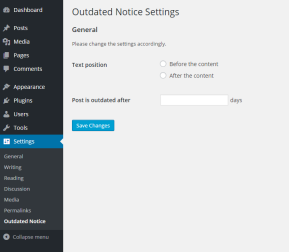
menjimatkan dan memulihkan bidang
Cuba isi beberapa nilai dan simpan borang. Anda harus mendapatkan notis "Tetapan disimpan." Tetapi nothings berlaku. Biarkan cuba lakukan var_dump untuk kedua -dua pilihan kami. Letakkan ini di suatu tempat dalam fungsi yang berkaitan.
<span>$this->loader->add_action( 'admin_menu', $plugin_admin, 'add_options_page' );</span>
kita harus mendapatkan beberapa nilai dari pangkalan data, seperti contoh di bawah:
<span>$this->loader->add_action( 'admin_init', $plugin_admin, 'register_setting' );</span>
Ini bermakna bentuk kami berfungsi dengan baik, jadi satu -satunya perkara yang perlu dilakukan adalah untuk memaparkan nilai semasa dalam medan teks, dan pastikan butang radio yang betul diperiksa.
mari kita menangani butang radio terlebih dahulu. Sebagai jalan pintas, kami hanya akan menggunakan fungsi yang diperiksa oleh WordPress untuk menandakan nilai yang dipilih sebelum ini. Kami sudah ketinggalan zaman_notice_position_cb kami memerlukan beberapa pengubahsuaian.
Berikut adalah coretan yang dikemas kini untuk panggilan balik.
<span>/** </span><span> * The options name to be used in this plugin </span><span> * </span><span> * <span>@since 1.0.0 </span></span><span> * <span>@access private </span></span><span> * <span>@var <span>string</span> $option_name Option name of this plugin </span></span><span> */ </span> <span>private $option_name = 'outdated_notice';</span>
Sekarang, apabila kita menukar nilai sama ada bidang, ia akan dicerminkan dengan betul dalam halaman pilihan.
Penambahbaikan selanjutnya
Ini tidak lengkap. Kami sentiasa dapat memperbaiki fungsi admin yang menghadapi plugin ini. Beberapa perkara yang boleh saya fikirkan ialah:
- Pembersihan Kod - WordPress Plugin Boilerplate dilengkapi dengan banyak fungsi yang berguna, tetapi dalam kes kami, sisi admin, CSS dan pemuatan JS tidak perlu sepenuhnya. Kami sentiasa boleh mengeluarkannya dari codebase kami untuk menjadikannya lebih kecil.
- i18n (pengantarabangsaan) Sedia - Walaupun kami menggunakan __ () dan _e () secara meluas dalam plugin kami, kami tidak benar -benar melalui proses i18n sebenar. Saya tidak akan meliputi proses di sini kerana topik ini telah dibincangkan secara meluas di SitePoint, contohnya dalam artikel ini.
- Pemilihan yang lebih halus - Oleh kerana pelaksanaan kami akan digunakan untuk semua jawatan, kami dapat mengoptimumkannya lagi untuk digunakan untuk jawatan dalam kategori tertentu, atau jawatan yang mempunyai tag khusus di dalamnya.
Kesimpulan
kami telah membuat plugin dengan fungsi asas pentadbir asas dengan mendaftarkan tetapan yang berkaitan, dan membuat halaman pilihan untuk pengguna menyesuaikan plugin kami. Dalam masa yang agak singkat menggunakan boilerplate plugin WordPress, kami mencapai ini tanpa menjejaskan kualiti kod dan masih mematuhi amalan terbaik seperti yang disyorkan oleh WordPress.
Tinggal untuk bahagian seterusnya siri di mana kami akan melakukan sisi awam yang menghadap plugin untuk memaparkan notis yang sesuai di dalam kandungan pos.
soalan yang sering ditanya mengenai membangunkan plugin WordPress dengan boilerplate
Apakah boilerplate plugin WordPress dan mengapa saya harus menggunakannya? Ia menyediakan struktur yang jelas dan konsisten yang mudah difahami dan berfungsi dengan. Menggunakan boilerplate ini dapat menjimatkan banyak masa dan usaha dalam menubuhkan struktur asas plugin. Ia juga memastikan bahawa plugin anda mengikuti piawaian pengekodan WordPress dan amalan terbaik, yang dapat membantu mencegah masalah pepijat dan keserasian. Dengan boilerplate plugin WordPress, anda perlu memuat turunnya dari repositori GitHub. Selepas memuat turun, anda boleh menamakan semula direktori dan fail boilerplate untuk memadankan nama plugin anda. Kemudian, anda boleh mula membangunkan plugin anda dengan menambahkan fungsi tersuai anda sendiri ke struktur yang sedia ada boilerplate. komponen utama. Ini termasuk fail plugin, yang mengandungi tajuk plugin dan kelas loader; termasuk direktori, yang mengandungi kelas plugin teras dan fail berkaitan fungsi lain; Direktori admin, yang mengandungi fail yang berkaitan dengan fungsi khusus pentadbir plugin; dan direktori awam, yang mengandungi fail yang berkaitan dengan fungsi yang menghadap awam plugin. Plugin WordPress boilerplate, anda boleh membuat kelas baru dalam direktori termasuk. Kelas -kelas ini harus memperluaskan kelas asas yang disediakan oleh boilerplate. Anda kemudian boleh menambah kaedah anda sendiri ke kelas ini untuk melaksanakan fungsi yang anda inginkan. Anda juga boleh mengubah suai kelas dan kaedah yang sedia ada seperti yang diperlukan. Kelas ini termasuk kaedah untuk mendaftarkan tetapan, memaparkan medan tetapan, dan nilai tetapan sanitisasi. Anda boleh menggunakan kelas ini sebagai titik permulaan untuk melaksanakan fungsi tetapan anda sendiri.
Bagaimana saya menambah fungsi khusus pentadbir ke plugin saya?
Untuk menambah fungsi khusus admin ke plugin anda, anda boleh menggunakan kelas dan kaedah yang disediakan dalam direktori admin plugin boilerplate plugin WordPress. Direktori ini merangkumi kelas untuk membuat halaman pentadbir, menambah bidang tetapan, dan penyerahan borang pengendalian. Plugin, anda boleh menggunakan kelas dan kaedah yang disediakan dalam direktori awam dari boilerplate plugin WordPress. Direktori ini merangkumi kelas untuk skrip dan gaya enqueuing, dan untuk memaparkan kandungan yang dihadapi awam.
Bagaimana saya mengantarabangsakan plugin saya dengan boilerplate plugin WordPress? pengantarabangsaan. Kelas ini termasuk kaedah untuk memuatkan domain teks plugin, yang membolehkan plugin anda diterjemahkan ke dalam bahasa yang berbeza. untuk mengendalikan permintaan AJAX. Kelas -kelas ini termasuk kaedah untuk mendaftarkan tindakan Ajax, mengendalikan permintaan Ajax, dan menghantar respons ajax. Plugin boilerplate boleh dilakukan dalam beberapa cara. Satu kaedah biasa ialah menggunakan pemalar WP_DEBUG dalam fail WP-CONFIG.PHP anda. Ini akan memaparkan kesilapan, notis, dan amaran PHP. Anda juga boleh menggunakan pelbagai plugin debugging yang tersedia untuk WordPress, atau menggunakan fungsi pembalakan ralat terbina dalam PHP.
Atas ialah kandungan terperinci Plugin WordPress Boilerplate Bahagian 2: Membangunkan plugin. Untuk maklumat lanjut, sila ikut artikel berkaitan lain di laman web China PHP!
 Bolehkah saya belajar WordPress dalam 3 hari?Apr 09, 2025 am 12:16 AM
Bolehkah saya belajar WordPress dalam 3 hari?Apr 09, 2025 am 12:16 AMBoleh belajar WordPress dalam masa tiga hari. 1. Menguasai pengetahuan asas, seperti tema, pemalam, dan lain-lain. 2. Memahami fungsi teras, termasuk prinsip pemasangan dan kerja. 3. Belajar penggunaan asas dan lanjutan melalui contoh. 4. Memahami teknik debugging dan cadangan pengoptimuman prestasi.
 Adakah WordPress CMS?Apr 08, 2025 am 12:02 AM
Adakah WordPress CMS?Apr 08, 2025 am 12:02 AMWordPress adalah sistem pengurusan kandungan (CMS). Ia menyediakan pengurusan kandungan, pengurusan pengguna, tema dan keupayaan pemalam untuk menyokong penciptaan dan pengurusan kandungan laman web. Prinsip kerja termasuk pengurusan pangkalan data, sistem templat dan seni bina pemalam, sesuai untuk pelbagai keperluan dari blog ke laman web korporat.
 Apa yang baik untuk WordPress?Apr 07, 2025 am 12:06 AM
Apa yang baik untuk WordPress?Apr 07, 2025 am 12:06 AMWordpressisgoodforvirtualyWebprojectduetoitsversatilityasacms.itexcelsin: 1) keramahan pengguna, membolehkan mudah
 Sekiranya saya menggunakan Wix atau WordPress?Apr 06, 2025 am 12:11 AM
Sekiranya saya menggunakan Wix atau WordPress?Apr 06, 2025 am 12:11 AMWix sesuai untuk pengguna yang tidak mempunyai pengalaman pengaturcaraan, dan WordPress sesuai untuk pengguna yang mahukan lebih banyak keupayaan kawalan dan pengembangan. 1) Wix menyediakan editor drag-and-drop dan templat yang kaya, menjadikannya mudah untuk membina sebuah laman web dengan cepat. 2) Sebagai CMS sumber terbuka, WordPress mempunyai ekosistem komuniti dan plug-in yang besar, menyokong penyesuaian dan pengembangan yang mendalam.
 Berapakah kos WordPress?Apr 05, 2025 am 12:13 AM
Berapakah kos WordPress?Apr 05, 2025 am 12:13 AMWordPress sendiri adalah percuma, tetapi kos tambahan untuk digunakan: 1. WordPress.com menawarkan pakej dari percuma hingga dibayar, dengan harga dari beberapa dolar sebulan hingga berpuluh -puluh dolar; 2. WordPress.org memerlukan membeli nama domain (10-20 dolar AS setahun) dan perkhidmatan hosting (5-50 dolar AS sebulan); 3. Kebanyakan pemalam dan tema adalah percuma, dan harga berbayar adalah antara berpuluh-puluh dan beratus-ratus dolar; Dengan memilih perkhidmatan hosting yang betul, menggunakan plug-in dan tema yang munasabah, dan mengekalkan dan mengoptimumkan secara teratur, kos WordPress dapat dikawal dan dioptimumkan dengan berkesan.
 Adakah WordPress masih percuma?Apr 04, 2025 am 12:06 AM
Adakah WordPress masih percuma?Apr 04, 2025 am 12:06 AMVersi teras WordPress adalah percuma, tetapi yuran lain mungkin ditanggung semasa penggunaan. 1. Nama domain dan perkhidmatan hosting memerlukan pembayaran. 2. Tema lanjutan dan pemalam boleh dikenakan. 3. Perkhidmatan profesional dan ciri -ciri canggih boleh dikenakan.
 Adakah WordPress mudah untuk pemula?Apr 03, 2025 am 12:02 AM
Adakah WordPress mudah untuk pemula?Apr 03, 2025 am 12:02 AMWordPress mudah untuk pemula bermula. 1. Selepas log masuk ke latar belakang, antara muka pengguna adalah intuitif dan papan pemuka mudah menyediakan semua pautan fungsi yang diperlukan. 2. Operasi asas termasuk mencipta dan mengedit kandungan. Editor WYSIWYG memudahkan penciptaan kandungan. 3. Pemula boleh mengembangkan fungsi laman web melalui pemalam dan tema, dan lengkung pembelajaran wujud tetapi boleh dikuasai melalui amalan.
 Mengapa ada yang menggunakan WordPress?Apr 02, 2025 pm 02:57 PM
Mengapa ada yang menggunakan WordPress?Apr 02, 2025 pm 02:57 PMOrang memilih untuk menggunakan WordPress kerana kuasa dan fleksibiliti. 1) WordPress adalah CMS sumber terbuka dengan kemudahan penggunaan dan skalabiliti yang kuat, sesuai untuk pelbagai keperluan laman web. 2) Ia mempunyai tema dan plugin yang kaya, ekosistem yang besar dan sokongan komuniti yang kuat. 3) Prinsip kerja WordPress adalah berdasarkan tema, pemalam dan fungsi teras, dan menggunakan PHP dan MySQL untuk memproses data, dan menyokong pengoptimuman prestasi.


Alat AI Hot

Undresser.AI Undress
Apl berkuasa AI untuk mencipta foto bogel yang realistik

AI Clothes Remover
Alat AI dalam talian untuk mengeluarkan pakaian daripada foto.

Undress AI Tool
Gambar buka pakaian secara percuma

Clothoff.io
Penyingkiran pakaian AI

AI Hentai Generator
Menjana ai hentai secara percuma.

Artikel Panas

Alat panas

SecLists
SecLists ialah rakan penguji keselamatan muktamad. Ia ialah koleksi pelbagai jenis senarai yang kerap digunakan semasa penilaian keselamatan, semuanya di satu tempat. SecLists membantu menjadikan ujian keselamatan lebih cekap dan produktif dengan menyediakan semua senarai yang mungkin diperlukan oleh penguji keselamatan dengan mudah. Jenis senarai termasuk nama pengguna, kata laluan, URL, muatan kabur, corak data sensitif, cangkerang web dan banyak lagi. Penguji hanya boleh menarik repositori ini ke mesin ujian baharu dan dia akan mempunyai akses kepada setiap jenis senarai yang dia perlukan.

PhpStorm versi Mac
Alat pembangunan bersepadu PHP profesional terkini (2018.2.1).

Penyesuai Pelayan SAP NetWeaver untuk Eclipse
Integrasikan Eclipse dengan pelayan aplikasi SAP NetWeaver.

DVWA
Damn Vulnerable Web App (DVWA) ialah aplikasi web PHP/MySQL yang sangat terdedah. Matlamat utamanya adalah untuk menjadi bantuan bagi profesional keselamatan untuk menguji kemahiran dan alatan mereka dalam persekitaran undang-undang, untuk membantu pembangun web lebih memahami proses mengamankan aplikasi web, dan untuk membantu guru/pelajar mengajar/belajar dalam persekitaran bilik darjah Aplikasi web keselamatan. Matlamat DVWA adalah untuk mempraktikkan beberapa kelemahan web yang paling biasa melalui antara muka yang mudah dan mudah, dengan pelbagai tahap kesukaran. Sila ambil perhatian bahawa perisian ini

SublimeText3 versi Mac
Perisian penyuntingan kod peringkat Tuhan (SublimeText3)






